YouTubeで自分の動画に表示される広告をコントロールして収益アップ
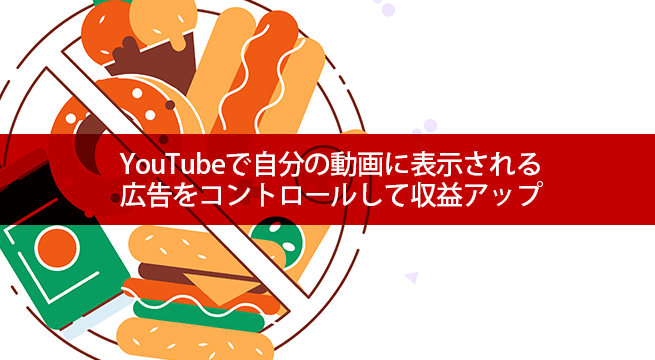
YouTube で収益化されている方の中には、自分が公開している動画に表示される広告がどのようなものか気にされている方もいらっしゃると思います。例えば自分の動画のカテゴリやジャンルに合っている広告が表示されているのか、ライバル企業の広告が表示されないかなどですね。
基本的に表示される広告は YouTube 任せなので、特定の企業の広告だけを表示させることはできません。しかし特定の企業の広告を表示させないようにブロックしたり、カテゴリごとに広告表示をコントロールすることは可能です。
例えば自分の動画を見てくれている視聴者の好みに到底合いそうにないカテゴリに関してはブロックしたり、ライバル企業の広告が表示されないようにブロックすることができます。逆にブロックされているカテゴリを許可することで収益性を上げれる可能性もあります。
動画での解説はこちら
広告のブロックをコントロールする手順
- AdSense 管理画面にログインをしてください。YouTube の収益化に関することですが、広告の表示に関しての操作は AdSense 管理画面で行います。
- メニューから[ブロックのコントロール]>[YouTube Host]をクリックします。
- [広告主の URL][デリケートなカテゴリ][一般カテゴリ]の3種類から広告をコントロールすることが可能です。
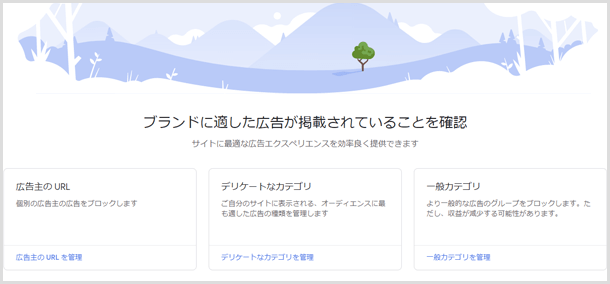
※残念ながら現時点ではチャンネル単位で広告のコントロールを行うことができません。
[広告主の URL]で個別の広告主をブロックする
ここでは特定の広告主の広告が表示されないように設定する事が可能です。
ライバル企業の広告が表示されないようにしたり、表示されることで自分のチャンネルのイメージが悪くなるような広告(アダルト要素が含まれているものなど)を出している広告主をブロックするのに使います。
- ブロックするには広告主の URL を入力しなければなりません。
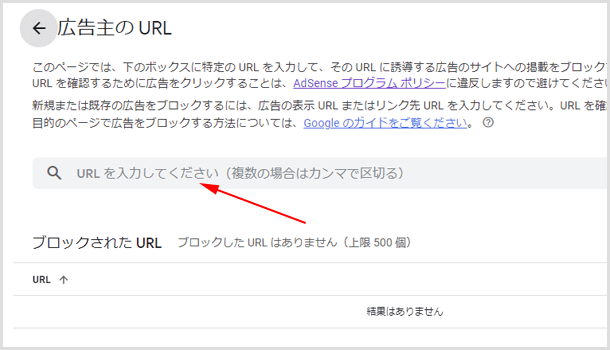
- URL は動画広告内に記載されています。動画広告の再生を停止してからメモをしてください。※URL をクリックすることはしないようにお気をつけください。
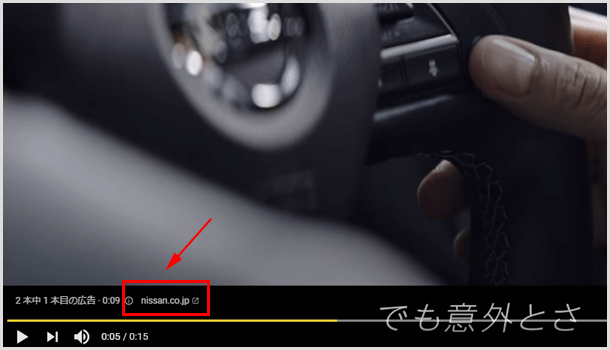
- メモした URL を入力して検索すると[許可済み]と表示されているので、クリックして[ブロック済み]に変更することができます。
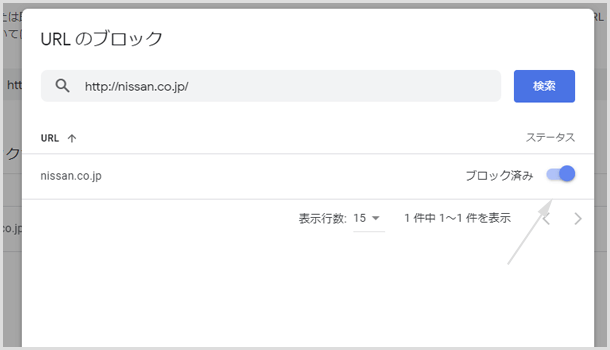
なお、ご自身の動画に表示される広告を過度に表示させることは無効なインプレッションを発生させてしまうことになるため、収益化されているご自身の動画を繰り返し表示させることは控えてください。
心配な方は、同ジャンルの他人の動画に表示されている広告で、自分の動画に表示させたくないものを探してみると良いと思います。
[デリケートなカテゴリ]で広告をブロックする
カジノや出会い系、アルコールやギャンブルなどデリケートなカテゴリの広告を表示させるかしないかも選択できます。
表示させたくないものをクリックして[ブロック済み]に変更したり、既にブロックされているもので表示させても大丈夫な場合は[許可済み]に変更しましょう。
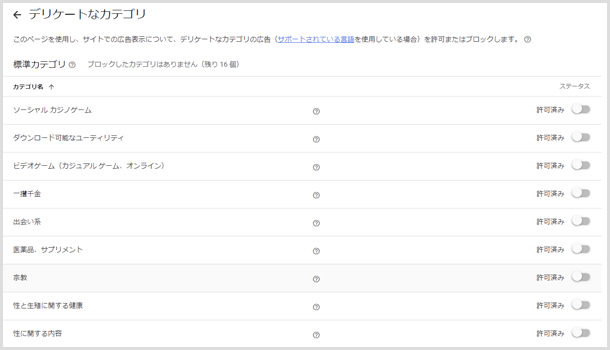
私の場合だと初期設定ではアルコールとギャンブルが[ブロック済み]になっていました。収益の最大化を図りたい場合は許可しましょう。ちなみに許可したからと言って、全ての視聴者に対してそのカテゴリの広告が必ず表示されるわけではありません。
[一般カテゴリ]で広告をブロックする
次は一般カテゴリでのブロックです。デリケートなカテゴリと同様に[ブロック済み]と[許可済み]の変更を行うことが可能です。一般カテゴリにはサブカテゴリもあり、青色のカテゴリ名になっている部分をクリックするとサブカテゴリでの変更ができるようになっています。
例えば[音楽、オーディオ]をクリックすると[ラジオ]と[音楽配信、ダウンロード]というサブカテゴリが表示されます。
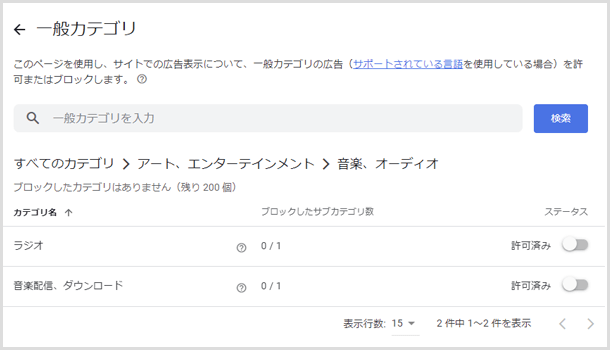
収益性の観点から、一般カテゴリでは特別な理由がない限り全てのカテゴリを許可しておくことをお勧めします。また今回ご紹介した手順で変更した内容は 24 時間以内に反映されるようになります。
注意点としては、広告はオークション制のためブロックするカテゴリが多くなればそれだけ広告を表示させるために競う相手(広告)の数が減るので単価が下がってしまう可能性があります。また広告は動画のカテゴリに合ったものだけでなく、視聴者に興味関心があるカテゴリの広告を表示することで最適化しているので、収益をアップさせるためにも可能な限りブロックしないことが望ましいです。
![生活に役立つネタを!iscle[イズクル]](https://www.iscle.com/image/toplogo.svg)


